Sākuma ekrāns, izvēlnes Sākt nomaiņa, kas ieviests ar Windows 8, nesen izlaistajā Windows 8 daudzējādā ziņā ir uzlabots.1 atjauninājums. Papildus jaunajiem flīžu izmēriem, Bing meklēšana, personalizēšanas iespējas, Windows 8 sākuma ekrāns.1 nav pārblīvēts, jo Windows 8.1 automātiski nepiestiprina visas instalētās lietotnes un darbvirsmas programmas sākuma ekrānā.
Tā vietā sistēmā Windows 8.1, visas instalētās lietotnes un programmas tiek parādītas lietotņu skata ekrānā, un ar roku ar peles labo pogu noklikšķiniet uz lietotnes saīsnes lietotņu ekrānā un pēc tam noklikšķiniet uz opcijas Piespraust sākumam, lai pievienotu programmu sākuma ekrānam.
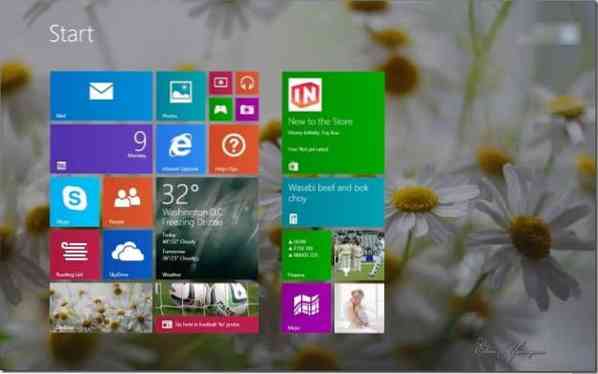
Ja esat personalizējis sākuma ekrānu, piespraudot lietotnes, pievienojot jaunas flīzes ar trešo pušu programmu palīdzību, sakārtojot flīzes un izveidojot jaunas grupas, un tagad uzskatāt, ka noklusējuma sākuma ekrāna izkārtojums ar oriģinālajām flīzēm bija labāks, varat viegli atiestatīt. sākuma ekrānā noklusējuma izkārtojumu, izpildot trīs vienkāršas komandas.
Atiestatot sākuma ekrāna izkārtojumu, Windows 8.1 atsprauks visas piespraustās flīzes un izveidotās grupas un saglabās tikai tās flīzes, kuras bija redzamas sākuma ekrānā, kad Windows 8.1 tika instalēts.
Ņemiet vērā, ka ir iespējams dublēt sākuma ekrāna izkārtojumu un atjaunot izkārtojumu, sekojot mūsu norādījumiem, kā dublēt un atjaunot sākuma ekrāna izkārtojumu sistēmā Windows 8.1 ceļvedis. Pirms izkārtojuma atiestatīšanas iesakām dublēt personalizēto sākuma ekrāna izkārtojumu, lai jūs varētu ātri atjaunot personalizēto izkārtojumu.
Izpildiet tālāk sniegtos norādījumus, lai veiksmīgi atiestatītu sākuma ekrānu uz noklusējumu:
1. darbība: Atveriet komandu uzvedni kā administratoru. Lai to izdarītu, ierakstiet CMD sākuma ekrānā un pēc tam vienlaikus nospiediet taustiņus Ctrl + Shift + Enter, lai palaistu paaugstinātu komandu uzvedni. Jūs varat sekot mūsu norādījumiem, kā atvērt komandu uzvedni kā administratoru sistēmā Windows 8/8.1, lai uzzinātu visus veidus, kā atvērt komandu uzvedni ar administratora tiesībām.
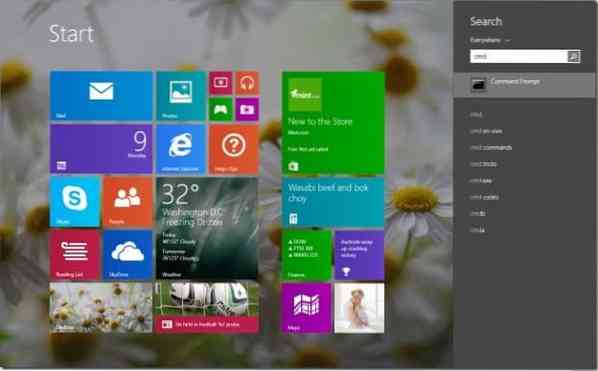
2. darbība: Paaugstinātajā komandu uzvednē izpildiet šādas komandas:
del% LocalAppData% \ Microsoft \ Windows \ appsFolder.itemdata-ms
Nospiediet ievadīšanas taustiņu.
del% LocalAppData% \ Microsoft \ Windows \ appsFolder.itemdata-ms.bak
Nospiediet ievadīšanas taustiņu.
Prasmju pētnieks
Nospiediet taustiņu Enter, lai restartētu Windows Explorer.
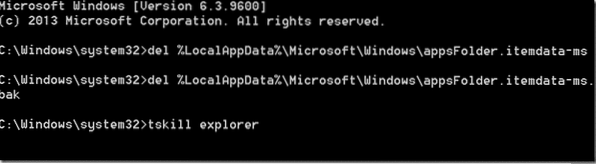
3. solis: Tieši tā! Noklikšķiniet uz uzdevumjoslas pogas Sākt vai nospiediet tastatūras Windows logotipa taustiņu, lai redzētu noklusējuma sākuma ekrānu.
Jūs varētu interesēt arī tas, kā pielāgot attēlu kā sākuma ekrāna fonu, automātiski mainīt sākuma ekrāna fona krāsu un kā iestatīt animētu fonu vai video kā sākuma ekrāna fona rakstus.
 Phenquestions
Phenquestions


